Le format PDF est devenu en quelques années un standard universel pour l’échange de documents numériques. Malgré ses énormes qualités, ce format présente quelques limitations. Il est impossible par exemple de récupérer des photos ou des images incorporées dans un fichier PDF. Mais comme vous allez pouvoir le découvrir dans la suite de cet article, il existe des outils pour contourner cette limitation. On vous présente trois solutions pour extraire des images d’un fichier PDF.
Méthodes de base pour récupérer une photo ou un graphique d’un PDF
Une photo présente dans un PDF a attiré votre attention ? Vous souhaitez la réutiliser pour un projet ou une présentation. Problème, ce format de document dispose d’une protection pour empêcher la copie d’images ou de photos contenues dans un fichier PDF.
En théorie du moins. Car dans la pratique, il existe différentes solutions pour récupérer les éléments graphiques incorporés dans n’importe quel document PDF. Attention, certaines méthodes nécessitent l’installation d’un logiciel spécifique alors que d’autres se contentent d’utiliser les outils fournis par défaut sur Windows et macOS. A vous de voir celle qui correspond le mieux à vos besoins.
Si vous êtes pressé, pourquoi ne pas opter pour la fonction de capture d’écran de votre smartphone ou de votre ordinateur. Ce dispositif s’avère particulièrement efficace pour récupérer des photos dans un PDF.
- Ouvrez votre fichier PDF sur votre PC sous Windows
- Placez l’élément graphique récupérer au centre de votre écran
- Appuyez sur les touches Windows (petit drapeau carré) + Maj (touche avec la flèche pointant vers le haut) + S
- L’écran de votre ordinateur va automatiquement s’assombrir et une barre d’outils va apparaître en haut de l’écran
- Sélectionnez l’outil de sélection en forme de rectangle (le plus à gauche dans la barre)
- Dessinez ensuite le contour de l’image à l’aide de votre souris
- Relâchez le bouton de la souris
- Une notification apparaît dans la barre des tâches pour vous indiquer que l’opération s’est correctement déroulée
- La capture de l’écran est automatiquement enregistrée dans le répertoires Images de votre ordinateur
Rien ne vous empêche ensuite d’utiliser un logiciel de retouche d’image comme Photoshop, Adobe Lightroom ou Gimp pour apporter quelques corrections à votre capture d’écran. Vous pourrez ainsi ajuster les dimensions, le cadrage, les couleurs ou la luminosité. Voir aussi comment modifier un document PDF sur Android.
Réaliser une capture d’écran d’un PDF sur un Mac
La technique présentée ci-dessus fonctionne également très bien avec les ordinateurs Apple. La procédure diffère légèrement mais ne présente aucune difficulté particulière.
- Ouvrez votre document PDF
- Maintenez les touches Cmd (Command) + Maj (Shift) + 4 enfoncées
- Sélectionnez les contours de l’image à extraire
- Une miniature va s’afficher dans le coin inférieur droit de l’écran
- Cliquez dessus pour ouvrir l’image
Sur Mac, les captures d’écran sont stockées directement sur le bureau de macOS. Vous retrouverez donc l’image extraite de votre PDF sur l’écran d’accueil principal de votre Mac.
La technique de capture d’écran présente plusieurs inconvénients. Premièrement, si l’auteur du PDF a ajouté un texte au-dessus de l’élément graphique, ce dernier sera également présent sur votre capture photo. Cela risque de nuire à l’esthétique de l’image et de limiter son utilisation dans d’autres projets.
L’autre problème concerne la résolution de l’image capturée. Les screenshots réalisés depuis un ordinateur dépendent en grande partie du niveau de zoom appliqué au fichier PDF. Si par exemple vous êtes obligé de réduire la taille de votre document PDF pour l’afficher en entier sur l’écran de votre ordinateur, la qualité de l’image capturée sera affectée.
Utilisation d’outils dédiés à l’extraction d’images depuis un PDF
Extraire une image d’un PDF via la fonction de capture d’écran de son ordinateur présente plusieurs défauts notables. Pour remédier à ces problèmes, de nombreux éditeurs de logiciels proposent des outils, il est préférable d’utiliser des outils spécialement conçus à cet effet.
Parmi-eux on trouve Adobe Acrobat Reader DC, Foxit Reader, Microsoft Word, LibreOffice, Photoshop ainsi que quelques services en ligne. Contrairement à la fonction capture d’écran, ces outils vous permettront de sélectionner précisément l’image à extraire et de conserver une qualité d’image optimale.
Exporter l’image d’un PDF avec Acrobat Reader DC
Faut-il encore présenter Adobe Acrobat Reader DC ? Ce lecteur de PDF est utilisé quotidiennement par des millions d’utilisateurs à travers le monde pour visualiser des documents sur une multitude de plateforme.
Mais contrairement à ce que beaucoup croient, ce logiciel ne se contente pas d’afficher des fichiers PDF. Vous pouvez également l’utiliser pour ajouter des annotations ou extraire des images.
- Téléchargez et installez la visionneuse Adobe Acrobat Reader DC sur votre ordinateur en utilisant le lien ci-contre https://get.adobe.com/fr/reader/
- Ouvrez le PDF de votre choix dans ce lecteur
- Cliquez sur une image présente dans le ficher avec le bouton droit votre souris
- Cette opération va assombrir l’image et provoquer l’apparition d’un sous-menu
- Sélectionnez l’option Copier l’image
- Lancez ensuite votre logiciel de retouche d’image (Paint, Photoshop, Aperçu sur Mac etc..) ou votre traitement de texte préféré
- Ouvrez un nouveau document
- Tapez ensuite sur les touches Ctrl + V pour coller l’image dans votre document
Détail important, la procédure décrite ci-dessus ne fonctionnera pas avec les PDF protégés par un mot de passe. En effet, ce type de documents bénéfice d’une protection supplémentaire qui empêche l’extraction de contenu.
Récupérer l’image d’un PDF avec Word
Vous disposez d’un traitement de texte comme Word ou d’une suite bureautique gratuite comme LibreOffice ? Savez-vous que ces outils disposent d’une fonction dédiée à l’extraction d’images depuis un fichier PDF.
- Lancez l’explorateurs de fichiers de Windows
- Recherchez dans l’arborescence de votre disque dur le répertoire contenant votre fichier PDF
- Faîtes un clic droit sur ce fichier
- Sélectionnez l’option Ouvrir avec dans le menu contextuel
- Cliquez sur votre logiciel de traitement de texte
- Si ce dernier n’apparaît pas dans la liste, il vous suffira de cliquer sur Choisir une autre application et de suivre les informations affichées à l’écran
- Le document PDF va s’ouvrir directement dans votre logiciel
- Cliquez sur l’image qui vous intéresse à l’aide de votre souris (apparition d’un cadre noir et poignées de sélection)
- Faîtes un clic droit puis sélectionnez l’option Enregistrer en tant qu’image
- Choisissez le répertoire dans lequel vous souhaitez sauvegarder l’image
- Tapez le nom de votre choix
- Cliquez sur Enregistrer
Vous pouvez effectuer le même d’opération depuis la suite bureautique LibreOffice. Il faudra juste penser à cliquer sur l’onglet Affichage en haut de l’écran puis sur Volet page pour ouvrir l’ensemble des pages de votre PDF.
Pour les personnes ne disposant pas d’application comme Adobe Reader, Photoshop ou Word, sachez qu’il existe sur le net des services en ligne capable d’extraire automatiquement toutes les images d’un document PDF.
Attention, ce processus nécessite l’envoi de votre fichier sur le serveur de la plateforme en ligne. Cette situation peut poser des problèmes de confidentialité. Evitez d’utiliser ce type d’outils avec des documents contenant des données sensibles ou confidentielles.
Si vous connaissez d’autres méthodes pour extraire gratuitement des images depuis un fichier PDF, n’hésitez pas les partager dans les commentaires. Les lecteurs et membres de Prodigemobile seront sûrement ravis de découvrir d’autres astuces et techniques pour maximiser l’utilisation de leurs fichiers PDF.

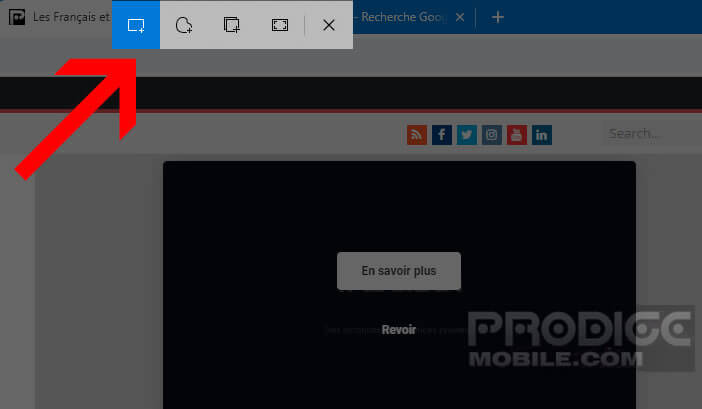
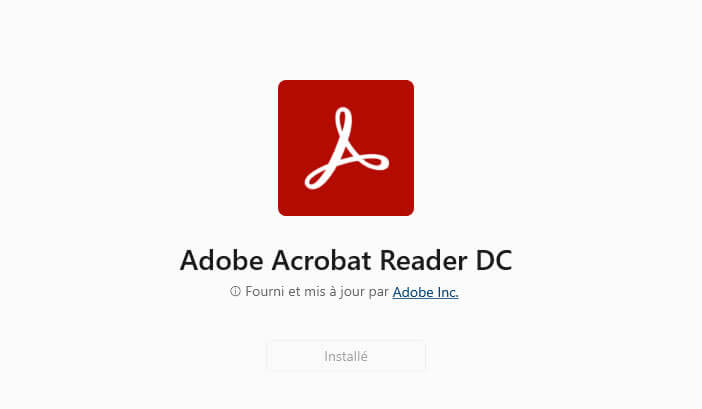
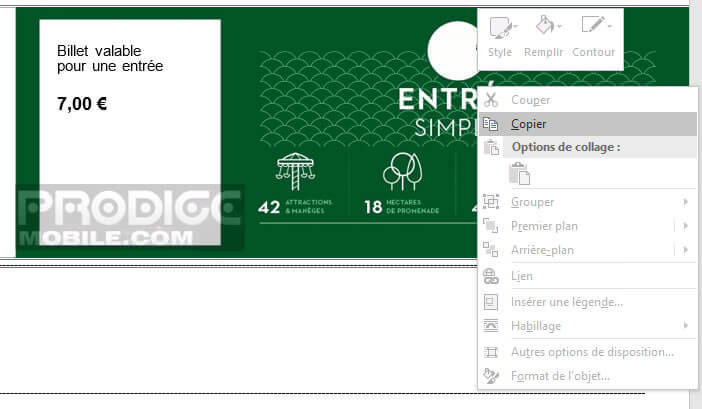
Un commentaire
Bonjour à tous
Moi j’aime utiliser Photoshop je vais dans Fichier > Ouvrir je sélectionne mon fichier PDF.
Après dans la fenêtre d’importation de fichiers PDF je sélectionne Images à la place de Pages au-dessus de l’aperçu.
Je clique sur l’image et OK